Как отключить цензуру в Яндекс Музыке
Всем привет! Сегодня поговорим про самые эффективные способы разобраться с проблемой отключения цензуры в Яндекс.Музыке. Итак поехали!
Вид 1: Делаем для самого себя
В настоящее время Яндекс.Музыка предлагает три способа обойти самоцензуру, используя стандартный аккаунт для взрослых. Однако учтите, что ни один из этих методов не является панацеей, поскольку доступные настройки и методы фильтрации контента существенно различаются в разных версиях сервиса.
Метод 1: Используйте веб-версию
В настольной версии Яндекс.Музыки нет настроек цензуры по умолчанию, ни на сайте, ни в официальном приложении для Windows. В этом случае основным способом обойти ограничения является переход на использование соответствующего сайта или программы на вашем компьютере.
Откройте Яндекс.Музыку
Это решение полностью доступно на мобильных устройствах, хотя оно менее удобно, поскольку многие функции приложения недоступны. Для прослушивания просто перейдите по указанной выше ссылке и воспользуйтесь кнопкой "Слушать на сайте" на главном экране онлайн-сервиса.
Метод 2: Найдите другие версии песни
Многие артисты размещают свои песни на соответствующих веб-сайтах и предлагают одновременно две версии песни или альбома, с цензурой или без нее. Поэтому, если вы хотите послушать оригинальную песню, вы можете просто посмотреть список альбомов исполнителя и выбрать песню с буквой "E" в названии, которая указывает на то, что песня предназначена для взрослых.
В принципе, альбомы, предоставленные автором, также можно найти в блоке "альбомы других исполнителей" на странице песни. Однако важно помнить, что не все художники выпускают чистые версии, поэтому часто можно получить версии без цензуры прямо из коробки.
Метод 3: Изменить настройки приложения
Включить или отключить цензуру можно только в настройках официальных мобильных приложений для Android и iOS. Фильтрация в данном случае принимает форму принудительного удаления песен со специальным тегом "Mature Content" из всех плейлистов.
Перейдите на вкладку "Коллекции" в меню в нижней части приложения и нажмите значок шестеренки в верхней панели. Здесь вы найдете раздел под названием "Ограничить доступ к контенту, не подходящему для детей", обычно в самом верху.
Используйте ползунок рядом с ним, чтобы отключить опцию, и вы сможете слушать музыку без ограничений. Однако если вы используете новое устройство или только что переустановили приложение, это также можно считать частичным решением, поскольку по умолчанию
Обратите внимание, что если вы используете детскую учетную запись по умолчанию с возрастными ограничениями, то, скорее всего, соответствующий пункт отсутствует в настройках. Это также может быть связано с тем, что вы используете очень старую версию приложения, поэтому обновите ее соответствующим образом.
Вид 2: Обойти ограничения детской учетной записи
Детский аккаунт Яндекса предназначен для детей как часть семейного аккаунта и по умолчанию накладывает ряд ограничений на доступ к определенным сервисам и воспроизведение контента для взрослых. В зависимости от желаемого результата вы можете использовать другую версию сервиса или изменить внутренние настройки доступа к контенту.
Метод 1: Используйте мобильное приложение
Если у вас или вашего ребенка есть детский профиль, вы не можете слушать музыку из настольной версии сервиса из-за ошибки - вам необходимо установить официальный мобильный клиент определенным образом. Загрузите приложение из официального магазина, войдите в аккаунт вашего ребенка и можете пользоваться услугой как обычно.
В отличие от аккаунтов для взрослых, на детские аккаунты теперь автоматически накладываются определенные ограничения, например, нельзя воспроизводить контент лицам старше 18 лет или изменять соответствующие параметры из настроек. Если вас не устраивают эти параметры, вам нужно изменить настройки родительской учетной записи.
Метод 2: Изменение возрастного ограничения
Возможные ограничения на прослушивание музыки на аккаунте ребенка, например, если ребенок достиг оптимального возраста, можно снять во внутренних настройках родительского аккаунта. В противном случае, если у вас нет доступа к родительскому аккаунту, вам необходимо создать новый отдельный профиль без ограничений по содержанию для взрослых.
Настройки учетки Яндекс
Компьютер
Вы можете изменить соответствующие настройки на любой платформе с помощью браузера. Во-первых, по ссылке выше выберите категорию "Семья" в левом меню.
В блоке "Семейная группа" найдите и откройте настройки учетной записи детей. Здесь просто установите "Возрастное ограничение" на "18+" и используйте кнопку "Сохранить".
После нажатия этой кнопки новые настройки вступят в силу немедленно. Однако все еще могут существовать ограничения, связанные с ошибками или недоработками со стороны Яндекса, поэтому вы можете сообщить о них в службу поддержки.
Мобильное устройство
Для редактирования настроек родительского аккаунта со смартфона можно использовать удобный браузер или официальное приложение Яндекс. Прежде всего, перейдите на вкладку "Семья" из меню в верхней части экрана и выберите учетную запись вашего ребенка.
Во всплывающем окне выберите раздел "Возрастное ограничение" и установите "18+" в качестве значения для одноименного блока. Другие варианты не оказывают заметного влияния на доступность музыки.
Вы можете применить изменения с помощью кнопки "Сохранить" в нижней части этого окна. Как и прежде, изменения могут вступить в силу немедленно или, наоборот, никак не повлиять на предоставление контента для взрослых.
Метод 3: Приостановить учетную запись ребенка
Последний метод, который вы можете использовать для снятия ограничений, - это переход с детского аккаунта на взрослый. Настройка такого аккаунта подробно описана в отдельном объяснении на этом сайте, которое также позволяет передавать музыку между разными аккаунтами.
Читать далее:
Создайте аккаунт на Яндекс.Музыке
Переносите музыку между аккаунтами на Яндекс.Музыке
После создания профиля необходимо снова деактивировать профиль ребенка в настройках родительского аккаунта, чтобы освободить место в Семейной группе. Для этого повторите описанные выше действия и нажмите "Удалить учетную запись" во всплывающем окне настроек.
К сожалению, в настоящее время невозможно сохранить рекомендации или другие данные в детском аккаунте, также невозможно преобразовать аккаунт в независимый взрослый аккаунт. Однако если вы не хотите потерять личные данные своего ребенка, вы можете обратиться в нашу службу поддержки.
Вид 3: Голосовой помощник Яндекс.Станция
Соответствующий сервис полностью поддерживается Яндекс.Станцией и используется по умолчанию, когда голосовому помощнику предлагается активировать музыку. Этот вариант стоит рассмотреть отдельно, как часть инструкции, поскольку "Алиса" сама может отличать детские голоса от голосов взрослых и автоматически блокировать нежелательные эффекты.
Чтобы снять это ограничение, нужно зайти в настройки голосового помощника соответствующего приложения и отключить возрастное ограничение. К сожалению, невозможно индивидуально реагировать на определенные услуги или отдельных лиц, в результате чего дети получают доступ к нежелательному контенту.
Контактная техподдержка
В этом, как и во многих других вопросах, вам может помочь служба поддержки Яндекс.Музыки. На официальном сайте есть специальная контактная форма. Помимо общения на сайте, вы также можете воспользоваться разделом "Помощь" во внутренних "Настройках" официального приложения.
Напишите в службу поддержки Яндекс.Музыки
Прежде чем связаться с нами, убедитесь, что все рекомендации, которые мы даем, выполнены, если только перед вами не стоит задача конвертировать ваш счет. В противном случае наши специалисты предложат то же решение, и вам потребуется больше времени, чтобы дождаться ответного сообщения.
Рейтинг:
(голосов:1)
Предыдущая статья: Как создать службу в Windows 10
Следующая статья: Как открыть карантин в Защитнике Windows 10
Следующая статья: Как открыть карантин в Защитнике Windows 10
Не пропустите похожие инструкции:
Комментариев пока еще нет. Вы можете стать первым!
Популярное
Авторизация






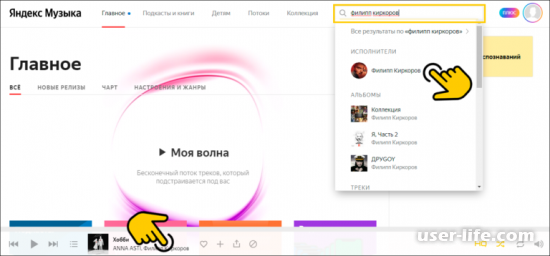
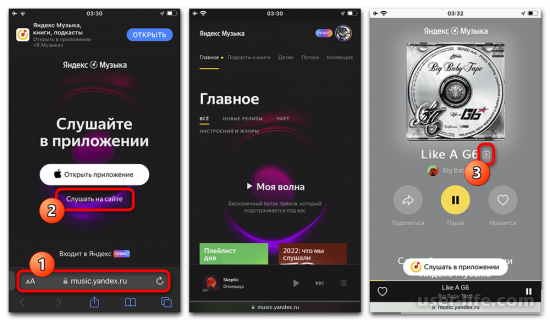
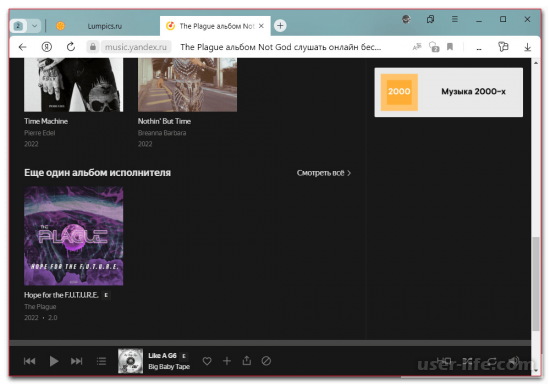
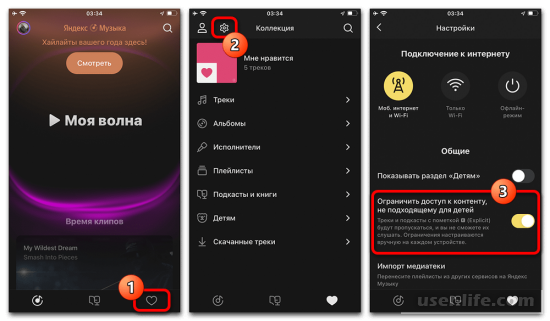
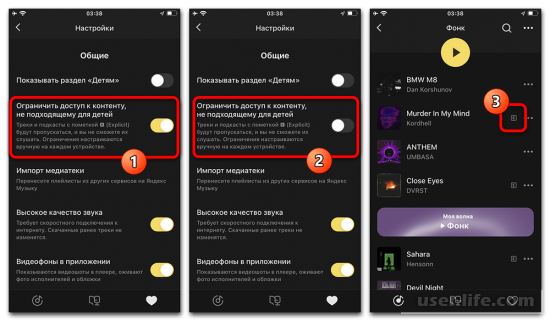
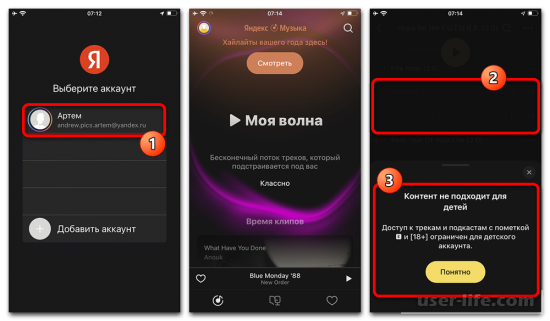
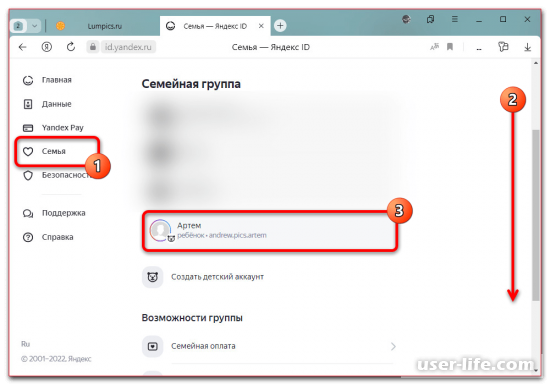
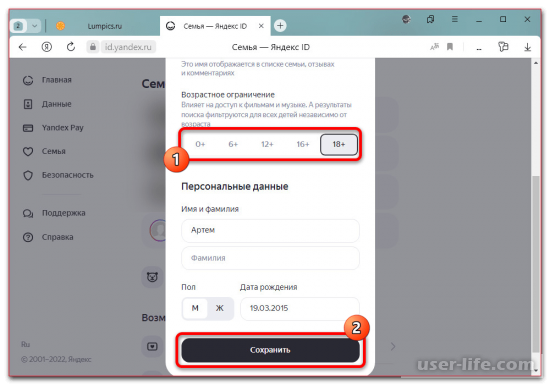
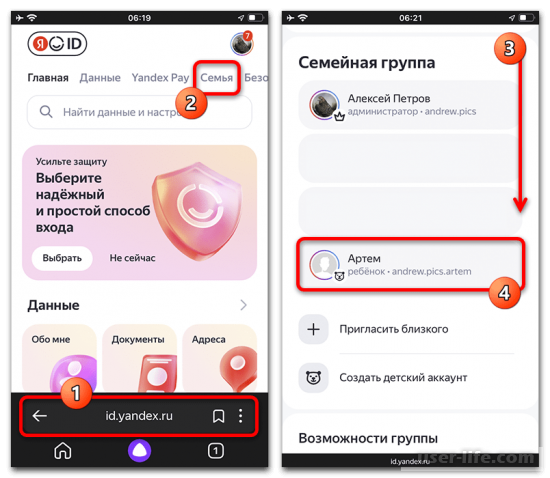
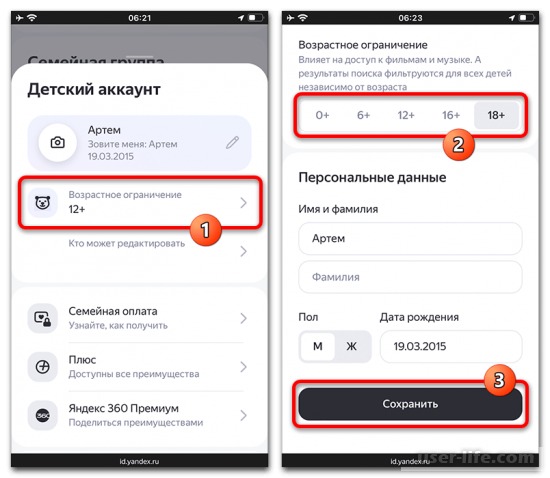
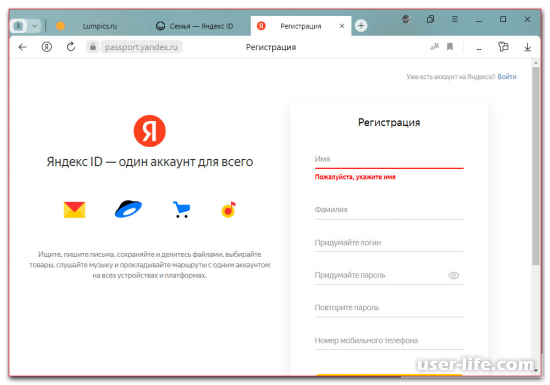
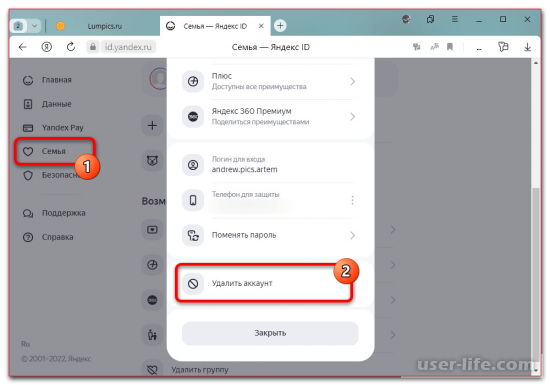
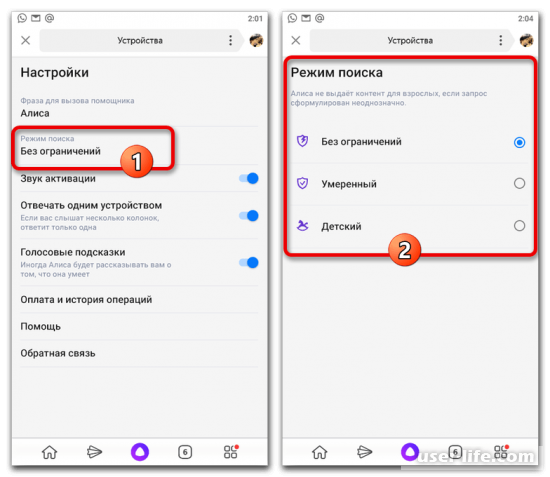
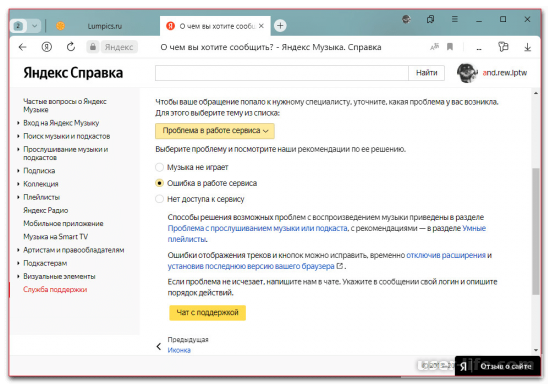
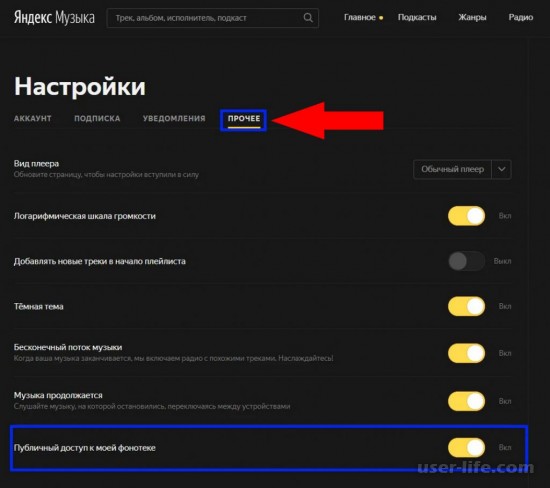
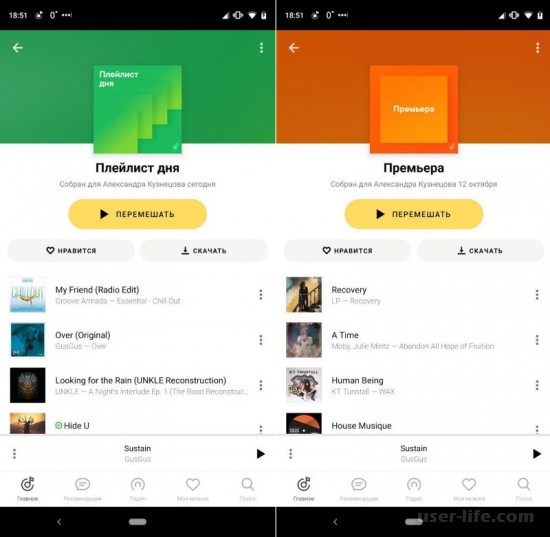
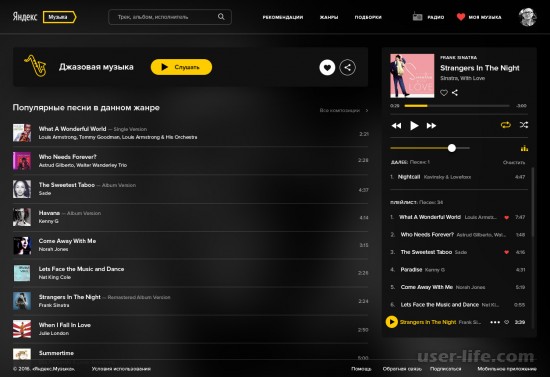
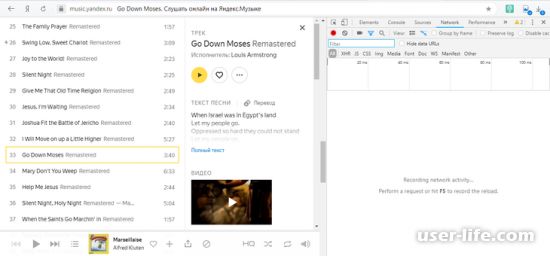
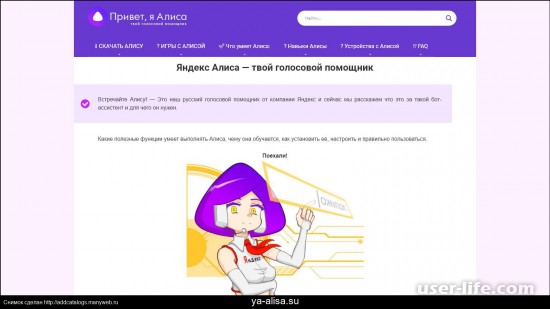























Добавить комментарий!